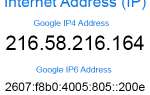Если у вас возникли проблемы с монитором компьютера, на котором нет дисплея, а только черный экран, при включении компьютера просмотрите разделы по устранению неполадок ниже.
Чаевые
Если ваш монитор изначально работает, а затем гаснет, когда начинает загружаться Windows, посмотрите нашу страницу о том, как решить проблему, связанную с искаженным видео после увеличения разрешения в Windows.
Чаевые
Если у вас есть ноутбук, посмотрите наш экран ноутбука черная страница.
Монитор не включен
Это может показаться очевидным, но убедитесь, что монитор включен. Если вы не видите индикатор питания (синий, зеленый или оранжевый) на передней или нижней части монитора, снова нажмите кнопку питания. Если после нескольких попыток индикатор не загорается, перейдите к следующему разделу.
Компьютер спит
Если вы немного отошли от компьютера и вернулись к черному экрану, скорее всего, компьютер спит. Попробуйте переместить мышь, щелкнув по кнопкам мыши или нажав любую клавишу (например, пробел), чтобы разбудить ее. Если ни одно из этих действий не работает, нажмите кнопку питания.
Слабые или неправильные соединения
Чаевые
Ознакомьтесь с нашей страницей о подключении монитора, чтобы узнать, как установить новый монитор.

Проверьте кабель данных
Убедитесь, что кабель передачи данных вашего монитора правильно подключен к компьютеру. Он должен быть полностью вставлен и прочно закреплен. Большинство новых дисплеев используют кабель и порт DVI или HDMI.
Проверьте кабель питания
Затем убедитесь, что на монитор подается питание, посмотрев на синий, зеленый или оранжевый индикатор на передней или нижней части лицевой панели монитора.
Если вы не видите ламп на мониторе, убедитесь, что он подключен к работающей розетке. Если шнур питания отсоединяется от задней панели монитора, попробуйте заменить его другим кабелем питания. Если вы по-прежнему не можете включить монитор после подключения другой розетки и кабеля, монитор сломан, и его следует заменить.
Проверьте состояние светодиода
Если индикатор состояния монитора горит оранжевым или мигает, убедитесь, что монитор не находится в режиме «приостановки», перемещая мышь или нажимая клавишу на клавиатуре. Если это не помогает, снова подключите кабель для передачи данных к компьютеру и задней панели монитора, а затем перезагрузите компьютер.
Попробуйте другой кабель
Если ваш монитор получает питание, но вы по-прежнему не видите изображение, возможно, проблема в кабеле данных. Попробуйте использовать другой кабель DVI, HDMI или DisplayPort вместе с монитором.
Увеличьте яркость и контраст
Если вы можете просматривать меню настроек вашего монитора, даже если на экране ничего нет, вам, вероятно, нужно увеличить яркость и контрастность.
Нет POST
Если компьютер не пройдет POST, он не включится, и ваш монитор останется черным. Если вы слышите звуковой сигнал при включении компьютера, выполните шаги по устранению неполадок POST, чтобы определить проблему.
Аппаратная проблема
Если вы выполнили приведенные выше рекомендации и все еще столкнулись с той же проблемой, возможно, на вашем компьютере неисправен монитор, видеокарта или материнская плата. Лучший способ определить это — попробовать приведенные ниже предложения.
Возьмите чужой компьютерный монитор и подключите его к вашему компьютеру.
Если на вашем компьютере работает другой монитор, можно с уверенностью предположить, что он неисправен и его следует заменить. Хотя обслуживание монитора может быть возможным, зачастую дешевле и проще купить новый.
Отключите монитор и подключите его к другому компьютеру.
Если ваш монитор работает на другом компьютере, возможно, ваша видеокарта плохая. Попробуйте извлечь видеокарту из поврежденного компьютера и установить ее на другом компьютере. Если он не работает на другом компьютере, видеокарта, скорее всего, неисправна и требует замены.
- Моя видеокарта не работает.
Если ваш монитор и видеокарта работают с другим компьютером, возможно, проблема в вашей материнской плате. Вы можете попытаться устранить проблемы с материнской платой, используя ссылку ниже. Если вы считаете, что материнская плата неисправна или вы не можете успешно запустить какие-либо тесты, мы рекомендуем заменить материнскую плату, чтобы устранить проблему с отображением.
- Устранение неисправностей плохой материнской платы.